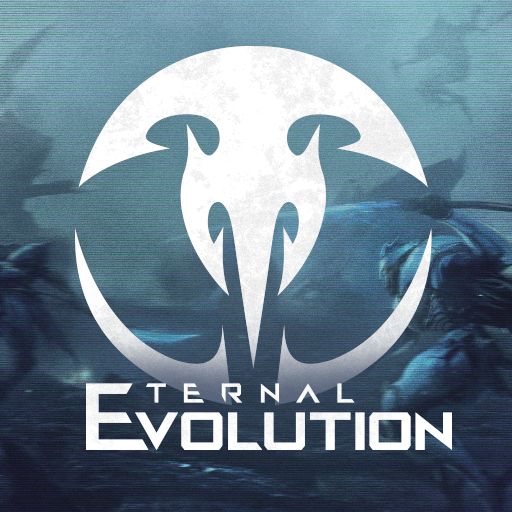Como aprimorar sua jogatina em Eternal Evolution no PC com o BlueStacks

Eternal Evolution é um incrível gacha RPG que, embora não apresente muitas novidades e siga a já conhecida fórmula do gênero, ainda é uma experiência muito agradável, especialmente porque tem uma configuração incrível, nomeadamente gráficos e animações de última geração. Contudo, para curtir este jogo de verdade, é preciso ter um bom celular que te permita jogá-lo com as melhores configurações sem precisar sofrer para manter as taxas de quadro em condições razoáveis. Em vez disso, você pode jogar Eternal Revolution no PC com o BlueStacks e curtir este jogo na telona do seu PC com todo um conjunto de recursos e ferramentas que simplificam e aperfeiçoam a sua experiência.
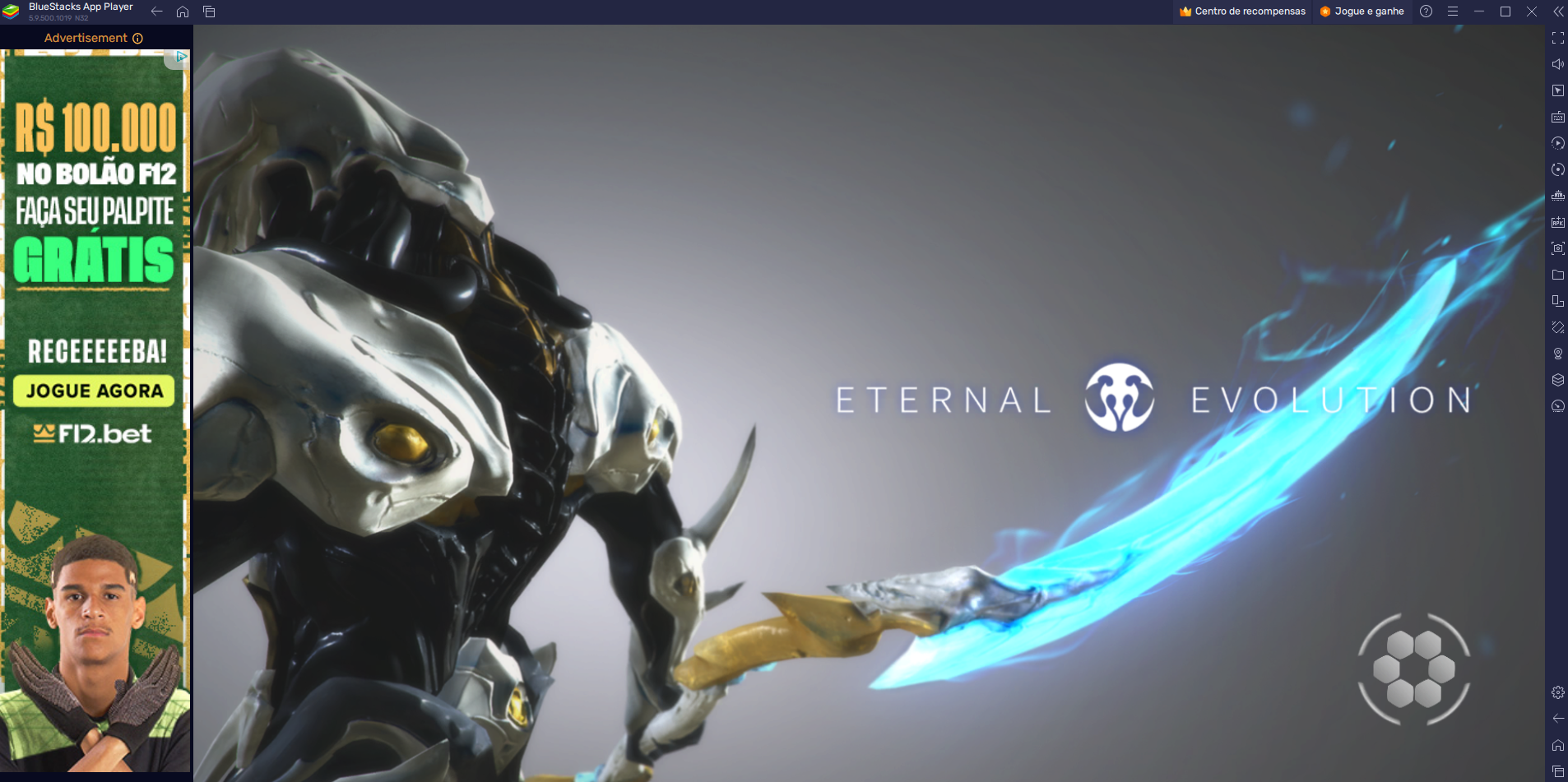
Neste artigo, apresentamos um breve panorama sobre alguns dos benefícios mais importantes que você pode obter ao jogar este novo e divertido RPG ocioso no PC com o BlueStacks, além de compartilharmos algumas dicas sobre como configurar essas ferramentas para otimizar a sua experiência.
Otimize seus gráficos e taxas de quadro com poucos cliques
Apesar de ser um simples gacha RPG ocioso, Eternal Evolution tem gráficos espetaculares, especialmente se jogar com os gráficos no máximo. O jogo também roda muito bem e alcança FPS estáveis quando se deixa as configurações de taxas de quadro no máximo. Para desbloquear todo esse visual e desempenho, no entanto, é comum precisar de um celular poderoso. Felizmente, quem curte Eternal Evolution no PC com o BlueStacks tem acesso aos melhores gráficos e desempenho e pode curtir este jogo em uma tela muito maior do que a de um dispositivo móvel.
Para curtir esses benefícios, é preciso alterar algumas configurações no cliente BlueStacks e no jogo:
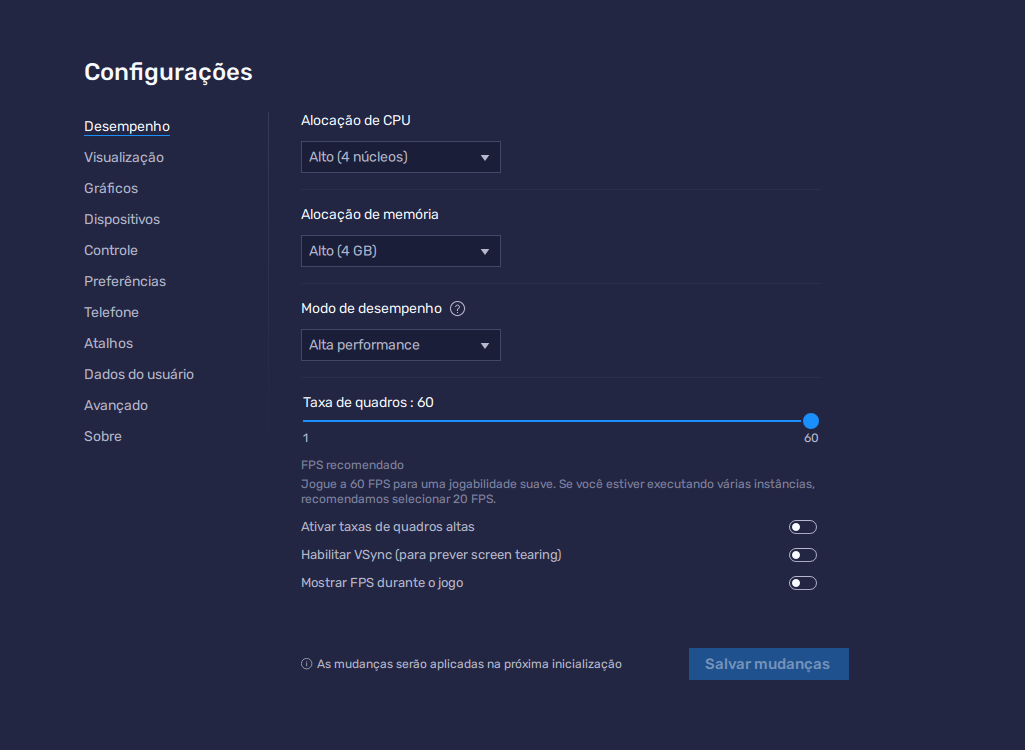
- Vá até as configurações do BlueStacks e clique na aba “Desempenho”.
- Configure seu emulador para usar 4GB de RAM e 4 núcleos de CPU. Além disso, coloque o Modo de desempenho em “Alta performance” e a barra de FPS em pelo menos 60 FPS. Por fim, clique em “Salvar mudanças” no canto inferior direito.
- Abra Eternal Evolution e clique no avatar do seu personagem no canto superior esquerdo para abrir o menu de configurações.
- Coloque os gráficos e as taxas de quadro na maior configuração possível e saia do menu.
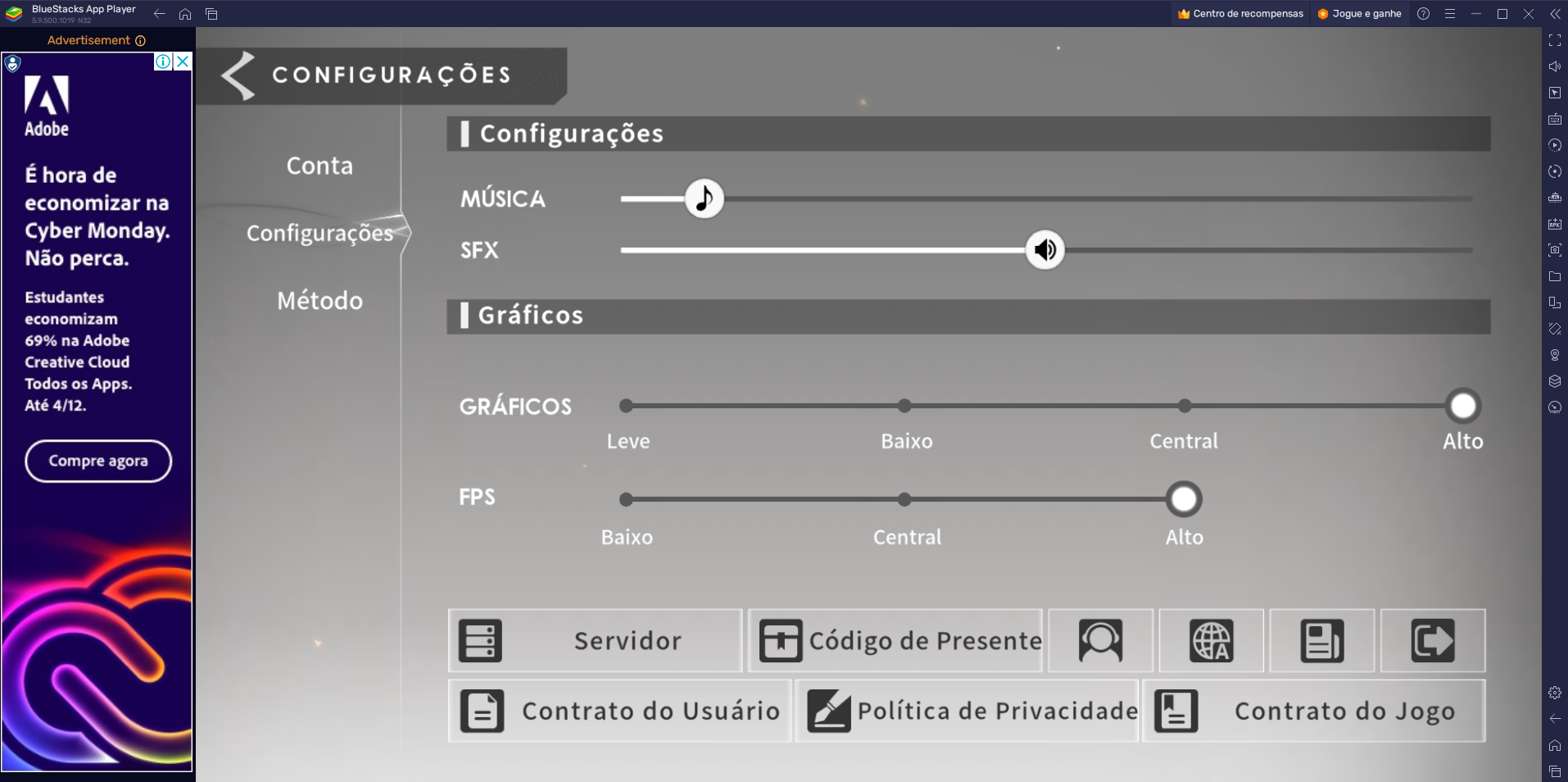
Com esses pequenos ajustes, seu jogo vai ficar incrível e as suas taxas de quadro devem travar em estáveis 60 FPS. Tudo isso sem precisar comprar um celular caro nem investir rios de dinheiro em um PC gamer monstrão; o BlueStacks roda praticamente em qualquer computador.
Faça invocações em múltiplas contas ao mesmo tempo e termine seu reroll com tranquilidade
Como é um RPG ocioso com mecânicas gacha, boa parte dos seus esforços em Eternal Evolution serão direcionados ao farm de moedas e recursos que serão usados para comprar tiros na mecânica de invocação com o único propósito de obter alguns dos melhores personagens do jogo para o seu esquadrão. Contudo, considerando que as chances de obter um personagem Elite, nível mais raro do jogo, é de apenas 5% por tentativa, vai levar um tempo até obter os personagens que deseja.
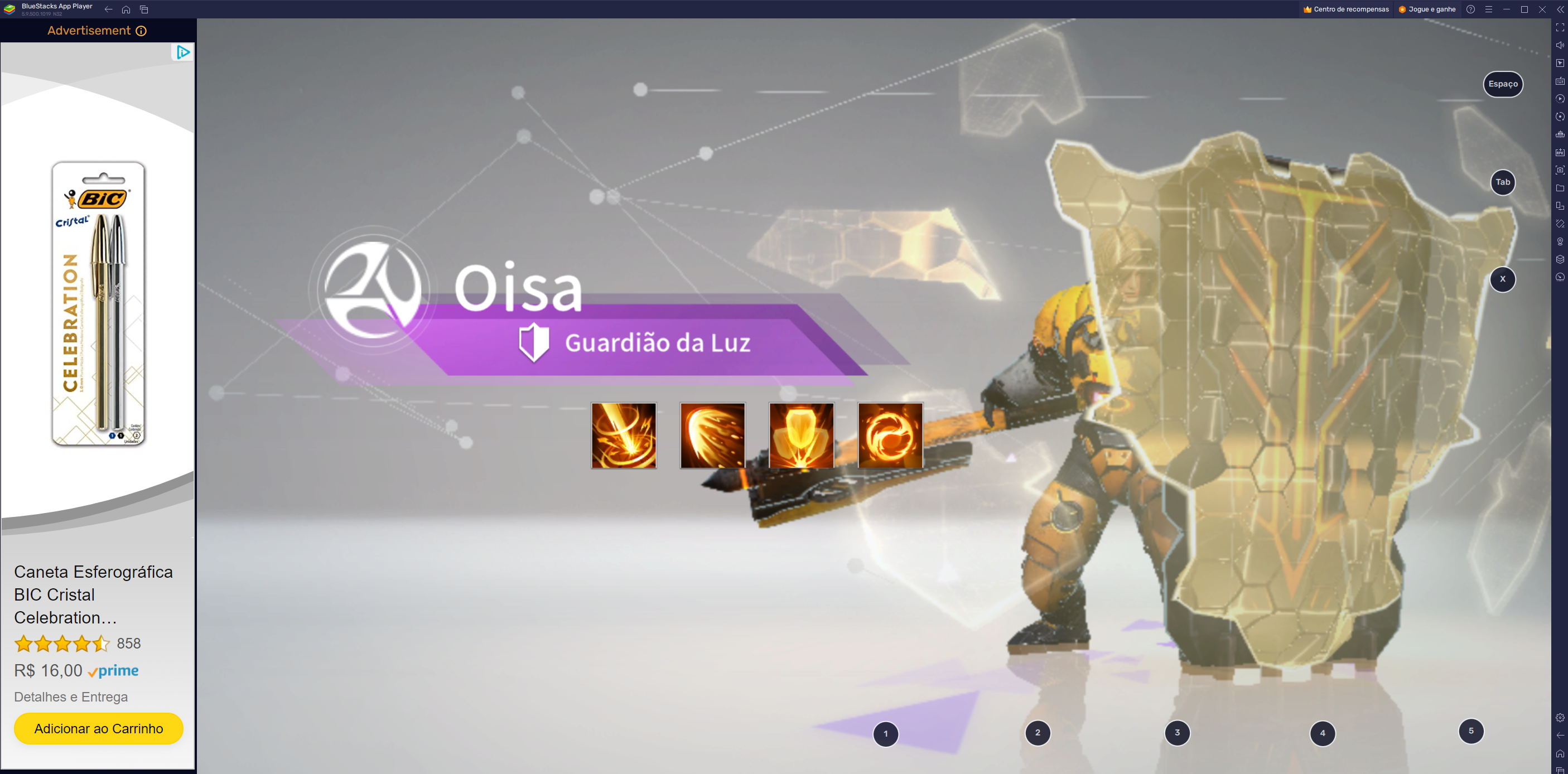
A procura pelos melhores heróis é algo bastante comum em jogos gacha e é por isso que muitas pessoas optam por fazer reroll para invocar alguns dos melhores heróis desde o começo. O processo do reroll em si varia de jogo para jogo, mas costuma seguir alguns princípios básicos iniciais: progredir até ter acesso às primeiras invocações e então repetir o processo caso não tenha conseguido os heróis que queria ter encontrado nessas tentativas gratuitas.
Em Eternal Evolution, o processo do reroll é similar ao já conhecido método do gênero. Para mais detalhes sobre esse assunto, confira nosso guia de reroll em Eternal Evolution. Contudo, a parte mais importante desta seção é que, se estiver jogando no PC com o BlueStacks, você pode usar o Gerenciador de Multi-Instâncias para fazer reroll em múltiplas contas ao mesmo tempo, potencialmente reduzindo o tempo necessário para obter alguns bons heróis.
Para usar o Gerenciador de Multi-Instâncias, basta usar o atalho “Ctrl + Shift + 8” e então clicar no botão “+Instância” que fica no canto inferior esquerdo para criar quantas instâncias desejar. Lembre-se de que para cada instância que executar simultaneamente, precisará de RAM de núcleos de CPU adicionais para mantê-los rodando. Por isso, tente equilibrar o número de instâncias em execução de acordo com as especificações do seu sistema para evitar qualquer problema de desempenho ao longo do percurso.
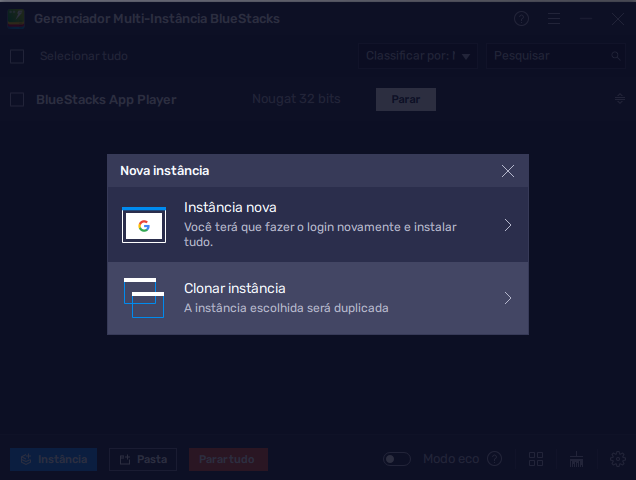
Quando todas as instâncias estiverem em execução, basta baixar e instalar Eternal Evolution em cada uma delas e então começar a fazer reroll em várias contas ao mesmo tempo. Ao fazer isso, poderá aumentar significativamente a quantidade de invocações que realiza a cada ciclo e potencialmente economizar muito tempo no longo prazo.
Navegue pelos menus com os melhores controles de teclado e mouse
Embora Eternal Evolution seja um RPG ocioso com um sistema de combate simplificado, a maior parte das suas ações e comandos acontecem por meio de botões em que se pode clicar através de vários menus. Até os comandos de combate podem ser ativados com um simples clique de botões para começar a usar as habilidades dos seus personagens e vencer as batalhas. Por isso, este jogo pode ser significativamente aperfeiçoado com o uso da nossa ferramenta Mapeamento de Teclas, que fornece os melhores controles para qualquer jogo mobile que esteja sendo jogado no PC.
Com o Mapeamento de Teclas, é possível criar esquemas de controle versáteis e intuitivos com o seu mouse e teclado. Como resultado disso, você poderá navegar pelos menus do jogo com facilidade, em vez de ter que ficar clicando na tela o tempo todo.
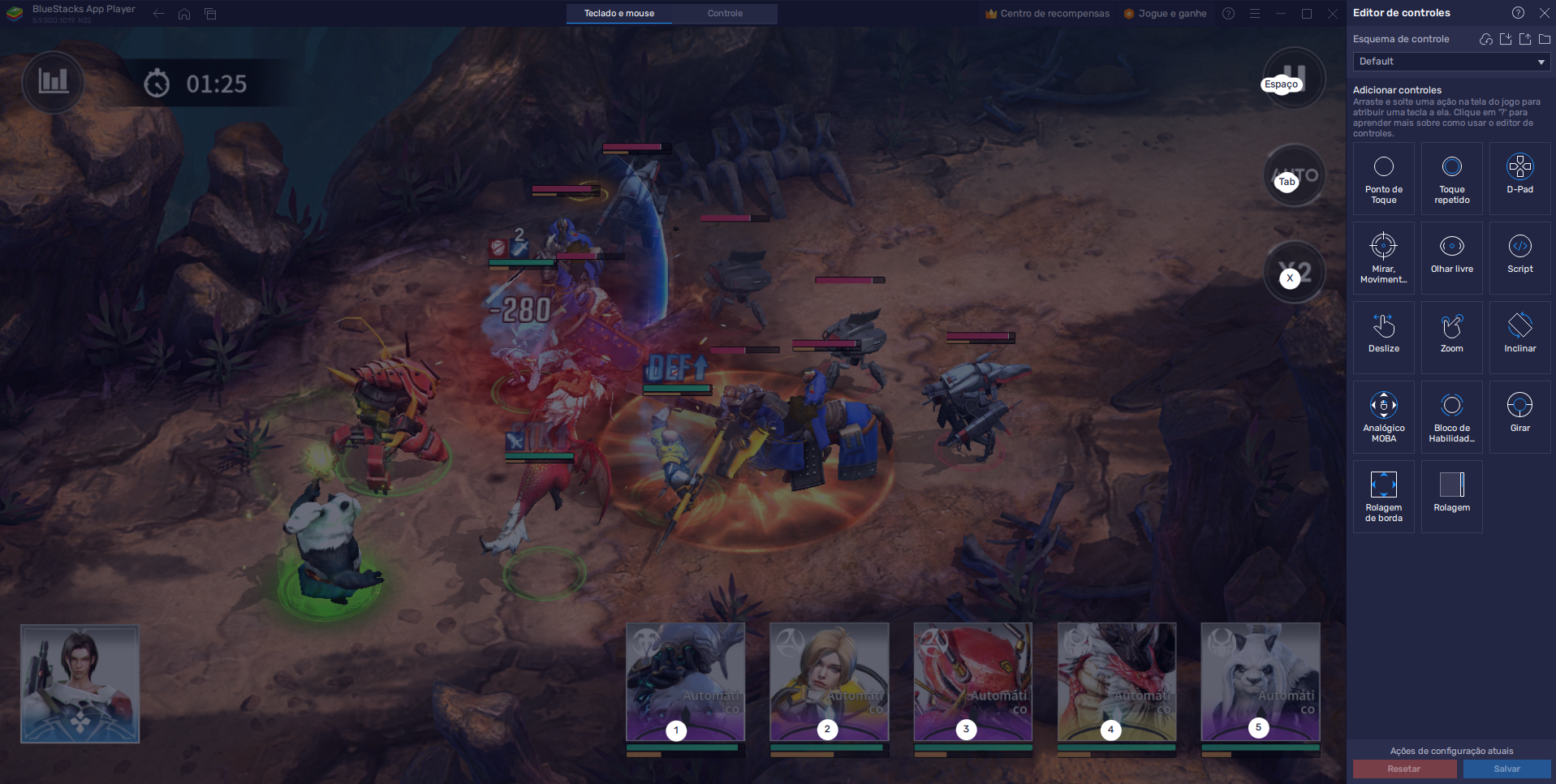
Para acessas essa ferramenta, basta usar o atalho “Ctrl + Shift + A” enquanto estiver no jogo. Esse atalho abrirá o Editor Avançado, tela por onde poderá ver seus atalhos atuais, clicar neles para modificá-los, deletá-los ou até arrastar os controles que estão no lado direito da janela e soltá-los no local desejado da tela para adicionar novos comandos. Quando tiver terminado de personalizar seus controles, basta clicar em “Salvar mudanças” no canto inferior direito para fechar o editor e implementar suas alterações.
Com o BlueStacks, você tem acesso à melhor experiência de jogo ao curtir Eternal Evolution no PC. E como jogar no grande monitor do PC com os melhores gráficos e desempenho é sempre a melhor experiência, as ferramentas BlueStacks são a cereja do bolo.